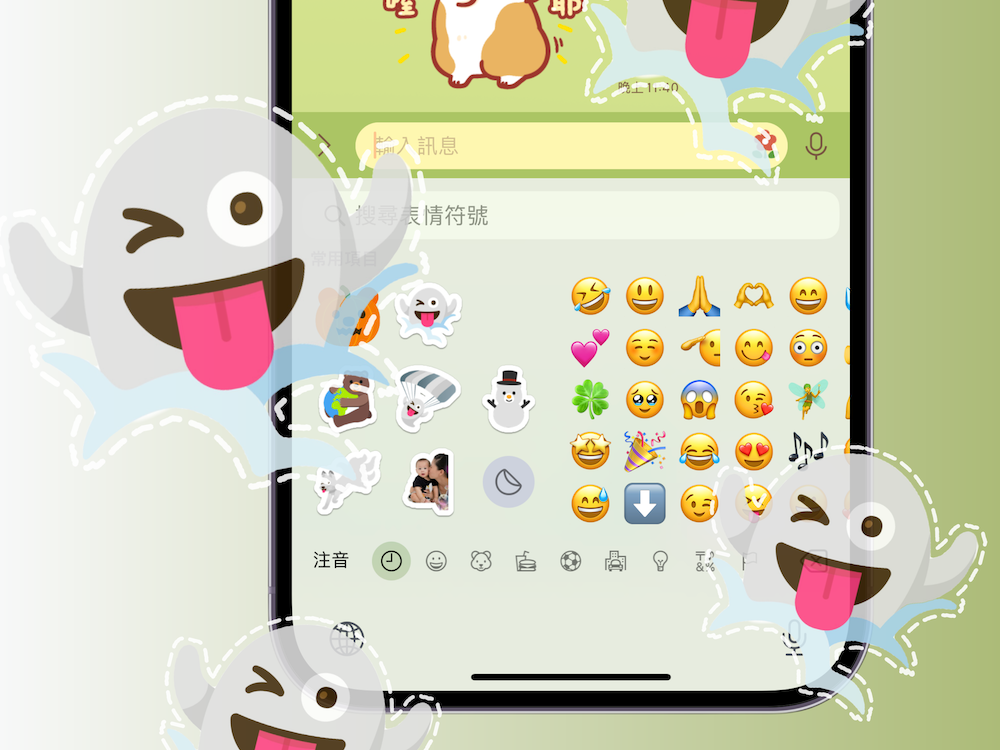堪稱學習最佳工具的 iPad 再配上 Apple Pencil 後的確是不少學生族、手繪族的好幫手,但光有清晰的邏輯、絕妙的點子和做筆記的動力還不夠,如果自己手寫的筆記字體又歪又醜,但內建的字體又少了點溫度感覺,這也是一種毀了一鍋粥的懊惱。這邊我們要分享的是如何將手寫字體加入自己的 iPad 之中,讓自己以後的筆記看起來更有自己的風格感覺。

準備工具
這邊我們準備了 iPad Air 5、Apple Pencil、iFont 字體管理器 (App Store 下載) 、GoodNotes 5 (App Store 下載) 與無邊記 app 來進行。
步驟 1 – safari:Aa 字庫(http://www.zitiguanjia.com/)
這邊我們是透過 Aa 字庫來下載想要的字體。在字庫中找到自己喜愛的字體後點選下載。
在準備下載字體前要再次強調,這邊的字體僅提供個人免費使用,如果要進行商業行為,包括全媒體使用、包裝使用、logo 使用、APP 內嵌等使用就要與官方聯繫溝通授權費用。
因此如果確定是自己筆記時要用的,就在了解後按下「好」來繼續下載。


下載完成後就準備進入步驟 2。
步驟 2、打開 iFont 字體管理器 導入字體
打開 iFont app 後選擇「從『文件』應用中導入字體」,挑選「下載項目」裡剛剛下載的字體點下,會出現「此網站正在嘗試下載設定描述檔」,選擇「允許」。



步驟 3、「設定」
打開 iPad 中的「設定」,會在左邊欄位看到多出一行「已下載描述檔」,點選後會出現剛剛所允許的字體檔案,按下右上方的「安裝」,再輸入密碼、再選擇「安裝」,就會出現「完成」。





步驟 4、打開 GoodNotes / 無邊記
我們先用許多朋友使用的 GoodNotes 試試。可以發現當我們依照上述的三個步驟設定完後,就能在字體中出現剛剛所安裝的字體,然後我們只要在打完字後選擇我們安裝的字體來切換就可以。而且安裝的字體並不僅能在 GoodNotes 上使用,就算是 Apple 自家的無邊記中也能使用,讓不管是自己的筆記、學習計畫還是手繪日記、手繪食譜都更能呈現出自己想要的風格。


[GoodNotes]
[無邊記]